Az osztály nem regisztrált a Windows 10 -en

- 2268
- 521
- Virág István Kálmán
Az egyik gyakori Windows 10 hiba, amellyel a felhasználók szembesülnek - "Az osztály nem regisztrált". Ugyanakkor hiba fordulhat elő különböző esetekben: A JPG, PNG vagy egy másik képfájl megnyitásának megkísérlésekor adja meg a Windows 10 paraméterekhez (az a tény, hogy az osztály nem regisztrált jelentések Explorer, az Explorer.exe), böngésző elindítása vagy alkalmazások indítása egy üzletből (0x80040154 hibakóddal).
Ebben az utasításban - a hibák gyakori hibái, az osztály nem regisztrált, és a felmerült probléma megoldásának lehetséges módjai.
Az osztály nem regisztrált a JPG és más képek megnyitásakor
A leggyakoribb eset az, hogy az „osztály nem regisztrált” hiba a JPG megnyitásakor, valamint más képek és képek.
A problémát leggyakrabban a harmadik parti programok nem megfelelő törlése okozza a fotók megtekintésére, az alapértelmezett Windows 10 alkalmazás hibás működése és hasonlóak, de ez a legtöbb esetben nagyon egyszerűen dönti el.
- Lépjen a Start - Paraméterek (Gear ikon a Start menüben), vagy nyomja meg a Win+I gombokat
- Lépjen az "Alkalmazások" - "Alapértelmezett alkalmazások" (vagy a rendszerre - alapértelmezett alkalmazás a Windows 10 1607 -ben).
- Válassza ki a "Photo View megtekintése" standard Windows alkalmazásban a fényképek megtekintéséhez (vagy egy másik, megfelelően működő alkalmazás egy fotóhoz). A "Reset" gombra kattintva a "Reset az alapértelmezett MyCrosoft ajánlott Microsoft" ponton is kattintson.

- Zárja be a paramétereket, és lépjen a Feladatkezelőhöz (jobbra -kattintás a menüben a kezdőgomb segítségével).
- Ha a feladatok nem jelenítik meg a feladatokat, kattintson a „További információ” elemre, majd keresse meg a „Vezető” listát, válassza ki, majd kattintson az „Indítsa el” kattintson az „Indítsa el” kattintson az „Indítsa el” kattintson az „Indítsa el” kattintson.
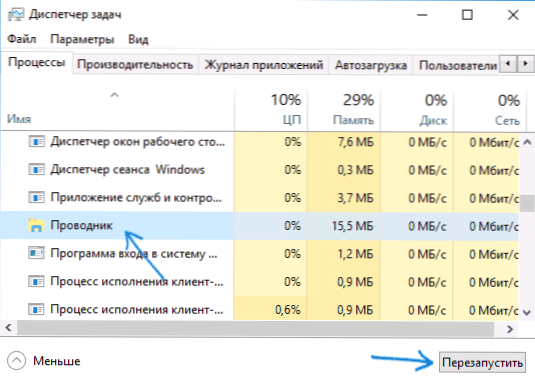
A kitöltés után ellenőrizze, hogy a képfájlok most már megnyíltak -e. Ha megnyitja, de szüksége van egy harmadik fél programra a JPG -vel, a PNG -vel és más fotókkal való együttműködéshez, próbálja meg eltávolítani a vezérlőpulton keresztül - programok és alkatrészek, majd telepítse újra, és hozzárendelje az alapértelmezés szerint használt alapértelmezett értéket.
MEGJEGYZÉS: Egy másik verzió ugyanúgy: Nyomja meg a kép képét a jobb gombbal, válassza ki a "Nyissa meg a" - "Válassza ki egy másik alkalmazást", jelölje meg a munkaprogramot a megtekintéshez, és vegye figyelembe a "Mindig használja ezt az alkalmazást fájlok ".
Ha hiba következik be a Windows 10 „Fotózás” alkalmazásának elindításakor, akkor próbáljon ki egy módszert a PowerShell -ben alkalmazott alkalmazások újbóli regisztrációjával.
A Windows 10 alkalmazások indításakor
Ha a szóban forgó hiba akkor következik be, amikor a Windows 10 áruház alkalmazásai, valamint a 0x80040154 alkalmazások hibájával próbálják ki a fentiek „Ne dolgozzon Windows 10 alkalmazások” című cikk módszereit, és próbáld ki a cikkeket is. A következő lehetőség: Próbálja ki ezt a lehetőséget is:
- Távolítsa el ezt az alkalmazást. Ha ez egy beépített alkalmazás, akkor használja a beépített Windows 10 alkalmazások törlését.
- Telepítse újra, az anyag itt segíti a Windows 10 áruház telepítését (analógia szerint telepíthet más épített alkalmazások).
Felfedező hiba.exe "class nincs regisztrálva", amikor megnyomja a Start gombot, vagy felhívja a paramétereket
Egy másik általános hibaopció az, hogy nem működik a Windows 10 Start, vagy az egyéni elemek. Ugyanakkor, hogy az osztály nem regisztrált jelentések Explorer.exe, a hibakód ugyanaz a -0x80040154.
A hiba kijavításának módjai ebben az esetben:
- Javítás a PowerShell -rel, a cikk egyik módjában leírtak szerint, nem működik a Windows 10 Start menüben (jobb, ha utoljára használja, néha akár árthat).
- Furcsa módon, gyakran egy működő módszer a kezelőpanelbe való belépés (nyomja meg a Win+R gombot, írja be a vezérlőt és nyomja meg az Enter billentyűt), lépjen a "Programok és alkatrészek" elemre, a bal oldalon válassza a "Windows összetevők bekapcsolása vagy leválasztása" lehetőséget, Távolítsa el a jelet az Internet Explorer 11 -ből, kattintson az OK gombra, és használat után indítsa újra a számítógépet.
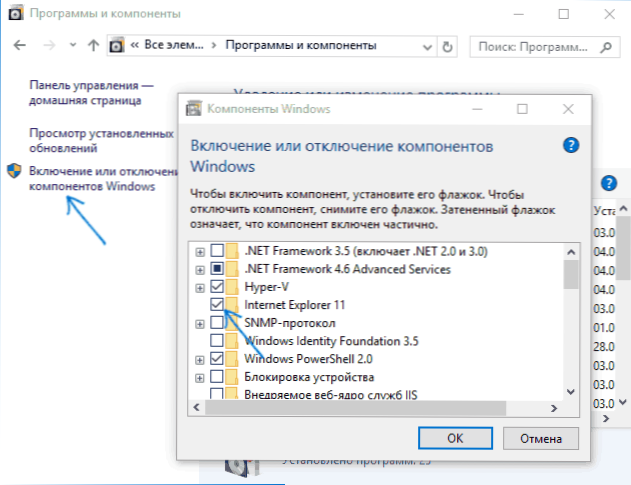
Ha ez nem segített, próbálja ki a Windows Components szakaszban leírt módot is.
Böngésző böngészők hiba, Mozilla Firefox, Internet Explorer
Ha hiba jelentkezik az egyik internetes böngészőben, az Edge kivételével (ehhez az utasítások első részétől kezdve ki kell próbálnia a módszereket, csak a böngésző összefüggésében, valamint az alkalmazások újratelepítését) Kövesse A következő lépések:
- Lépjen a Paraméterek - Alkalmazások - Alapértelmezett alkalmazások (vagy rendszer - alapértelmezett alkalmazás a Windows 10 -hez a 1703 -as verzióhoz).
- Az alábbiakban kattintson a "Az alapértelmezett értékek beállítása az alkalmazás szerint" kattintson.
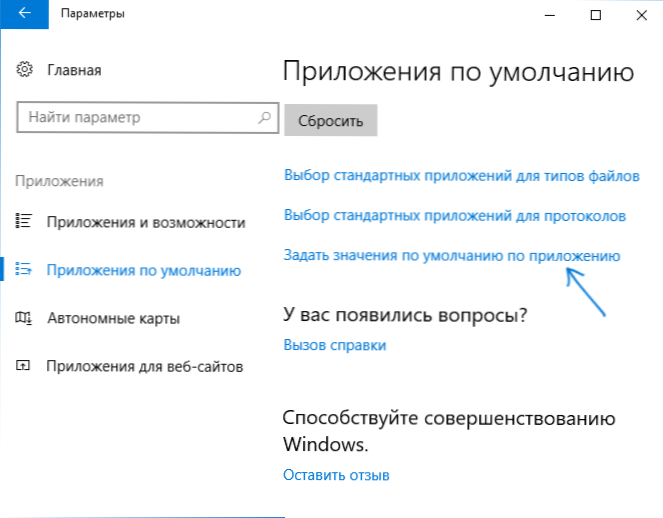
- Válasszon egy olyan böngészőt, amely az "osztály nem regisztrált" hiba megjelenését okozza, és kattintson a "Használja ezt az alapértelmezett programot".
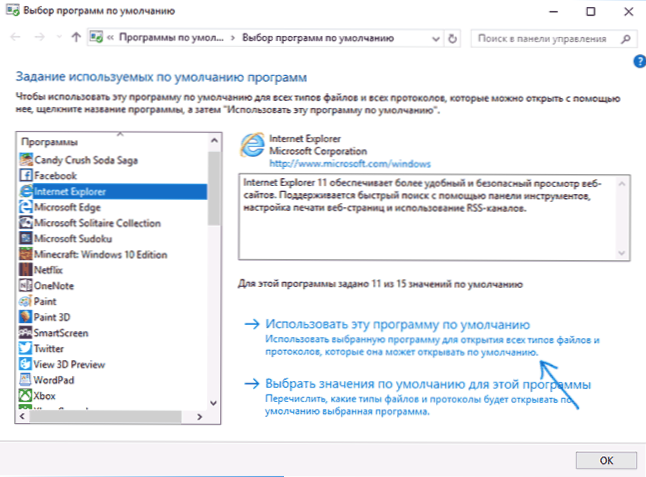
További művelet az Internet Explorer hibájának kijavításához:
- Indítsa el a parancssort a rendszergazdak nevében (kezdje meg a tárcsát a keresésben a „parancssori” feladatokon, amikor megjelenik a kívánt eredmény, kattintson rá a jobb egérgombbal, és válassza a „Futás az adminisztrátor nevében” lehetőséget a kontextusban menü).
- Írja be a parancsot RegSVR32 ExplorerFrame.DLL És kattintson az Enter elemre.
A műveletek befejezése után ellenőrizze, hogy a probléma megoldódott -e. Az Internet Explorer esetében indítsa újra a számítógépet.
A harmadik parti böngészők számára, ha a fentiek módszerei nem működtek, a böngésző eltávolítása, indítsa újra a számítógépet és a böngésző későbbi beállítását (vagy a nyilvántartási szakaszok törlését Hkey_current_user \ szoftver \ classes \ chromehtml \, Hkey_local_machine \ szoftver \ classes \ chromehtml \ És Hkey_classes_root \ chromehtml (A Google Chrome böngészőhöz, a krómon alapuló böngészők esetében a szakasz neve lehet a króm).
Javítás a Windows 10 alkatrész -szolgáltatásban
Ez a módszer működhet, függetlenül attól, hogy az "osztály nem regisztrált" hiba megjelenésének kontextusának összefüggései vannak, mint az Explorer hibával járó esetekben.exe, és pontosabban, például amikor a hiba twinui -t okoz (interfész a Windows tablettákhoz).
- Nyomja meg a Win+R gombokat a billentyűzeten, írja be DCOMCNFG És kattintson az Enter elemre.
- Lépjen az összetevő szolgáltatás - számítógépek - számítógépem szakaszára.
- Kétszer kattintson a "DCOM beállítások" elemre.
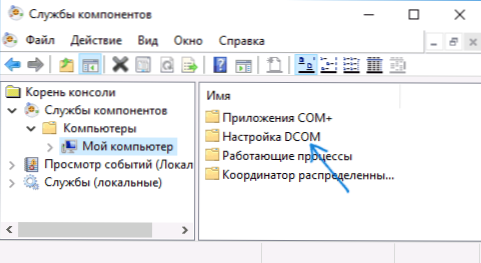
- Ha ezt követően felajánlják, hogy regisztrálja az összetevőket (a kérés többször is megjelenhet), akkor egyet kell értenie. Ha az ilyen javaslatok nem jelennek meg, akkor ez a lehetőség nem megfelelő a helyzetében.
- A befejezés után zárja be az összetevő szolgáltatás ablakot, és indítsa újra a számítógépet.
Az osztályok manuálisan történő regisztrációja
Időnként a 0x80040154 hibák kijavításakor elősegítheti az összes DLL könyvtár és OCX komponens kézi regisztrációját, amely a rendszermappákban található. Végrehajtásához: Indítsa el a parancssorot az adminisztrátor nevében, írja be a következő 4 parancsot rendeléssel az ENTER megnyomásával mindegyik után (a regisztrációs folyamat hosszú időt vehet igénybe).
a %x -hez (c: \ windows \ system32 \*.Dll) do regsvr32 %x /s %x -nél (c: \ windows \ system32 \*.OCX) do regsvr32 %x /s %x -nél (c: \ windows \ syswow64 \*.Dll) do regsvr32 %x /s %x -nél (c: \ windows \ syswow64 \*.OCX) do regsvr32 %x /s
Az utolsó két csapat - csak a Windows 64 bites verzióira. Időnként egy ablak jelenhet meg a folyamatban, a rendszer hiányzó összetevőinek telepítésére irányuló javaslatot - csináld.
további információ
Ha a javasolt módszerek nem segítettek, akkor a következő információ hasznos lehet:
- Egyes források szerint az ICLUD a Windows esetében bizonyos esetekben a megadott hibát okozhatja (próbálja meg eltávolítani).
- Ennek oka az "osztály nem regisztrált" sérült nyilvántartás lehet, lásd. Windows 10 nyilvántartási helyreállítás.
- Ha más korrekciós módszerek nem segítettek, akkor a Windows 10 visszaállítása az adatok mentése közben vagy anélkül.
Befejezem ezt, és remélem, hogy az anyag olyan megoldást tartalmaz, amely kijavítja a helyzetét.
- « Hogyan telepítsünk az alkalmazásokat és az appsbundle -t a Windows 10 -ben
- Hogyan lehet letiltani a T9 -et (automatikus újreszabás) és a billentyűzet hangját az iPhone -on és az iPad -en »

